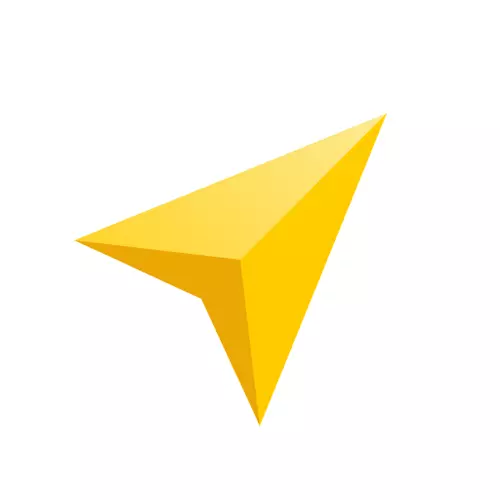
Yandex. Navigator huwa wieħed mill-aktar navigaturi komuni għall-OS Android fir-Russja. L-applikazzjoni tiftaħar funzjonalità rikka, l-interface huwa kompletament bir-Russu u n-nuqqas ta 'riklamar ossessjoni. Ukoll l-inkontestabbli flimkien jistgħu jissejħu li huwa assolutament liberu. Sussegwentement, l-artiklu ser jiġi mgħarraf kif tuża Yandex. Navigator fuq l-ismartphone tiegħek.
Aħna nużaw yandex. Navigator għall-Android
Wara li qrajt il-materjal hawn taħt, titgħallem kif tikkonfigura n-navigatur, poġġi rotot fil-modalità online u offlajn u tuża l-għodod addizzjonali tagħha f'sitwazzjonijiet mhux previsti fit-triq.Pass 1: L-installazzjoni tal-applikazzjoni
Biex tniżżel Yandex. Navigator fuq l-Android Smartphone, ikklikkja fuq il-link hawn taħt, ikklikkja fuq il-buttuna Set u stenna għat-tniżżil ta 'l-applikazzjoni għall-ismartphone.

Niżżel Yandex. Navigatur
Pass 2: Setup
- Sabiex in-Navigatur ikun konvenjenti għall-użu, jeħtieġ li jiġi kkonfigurat. Għalhekk, wara l-installazzjoni, mur Yandex. Navigator billi tikklikkja fuq l-ikona tal-applikazzjoni fuq id-desktop tal-ismartphone tiegħek.
- Meta tibda l-ewwel fuq l-iskrin, se jitfaċċaw żewġ talba għal aċċess għal Geolucks u mikrofonu. Għall-operazzjoni korretta ta 'Yandex. Navigator huwa rakkomandat li jagħti l-kunsens tiegħu - ikklikkja "Ħalli" fiż-żewġ każijiet.
- Sussegwentement, ikklikkja fuq il-buttuna "Menu" fir-rokna tal-lemin t'isfel tal-iskrin u mur "Settings". Għall-ewwel se jkun hemm kolonna ta 'settings assoċjati mal-biljett. Ikkunsidra biss dawk minnhom li verament jaffettwaw l-użu tan-navigatur.
- Mur fil- "Mappa View" tab u agħżel bejn l-iskeda standard tat-toroq u tat-toroq jew bis-satellita. Kulħadd jara l-karti bil-mod tiegħu stess, iżda huwa iktar konvenjenti li jintużaw karti skematiċi.
- Biex tuża n-navigatur fil-modalità offline, mur l-oġġett tal-menu tat-tagħbija tal-mappa u kklikkja fuq is-sekwenza tat-tfittxija. Sussegwentement, agħżel il-mapep proposti ta 'pajjiżi, reġjuni, truf, bliet u bosta provinċji jew uża t-tfittxija billi tikteb l-isem taż-żona li għandek bżonn.
- Biex tibdel l-ikona tal-lokalità tiegħek, mur fit-tab "Cursor" u agħżel waħda mit-tliet għażliet.
- Kolonna oħra importanti tal-issettjar hija "ħoss."
- Biex tagħżel assistent tal-vuċi, mur fit-tab "Speaker" u agħżel il-vuċi li int interessat. F'lingwi barranin se jkun hemm vuċijiet standard u nisa, u bir-Russu hemm sitt pożizzjonijiet.
- Għal konvenjenza sħiħa, it-tliet punti li fadal huma mixtieqa li jħalluhom inklużi. L-attivazzjoni tal-vuċi tgħinek, mingħajr ma titneħħa mit-triq, tistabbilixxi r-rotta. Huwa biżżejjed li tippronunzja l-indirizz tad-destinazzjoni wara t-tim "Liste, Yandex".


Wara li tikkonferma l-permessi, il-karta tinfetaħ li fuqha tidher ikona vleġġa li tindika l-lokalità tiegħek.
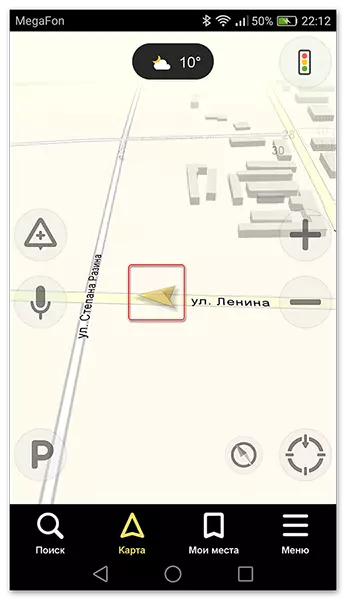
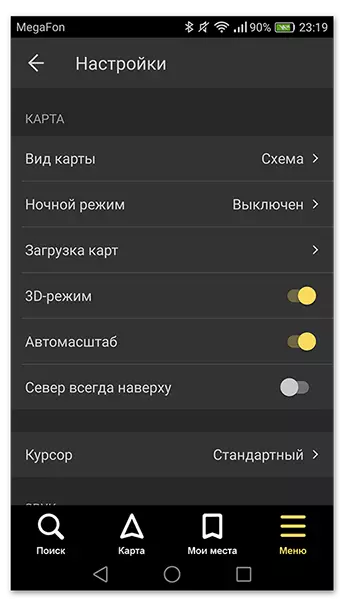


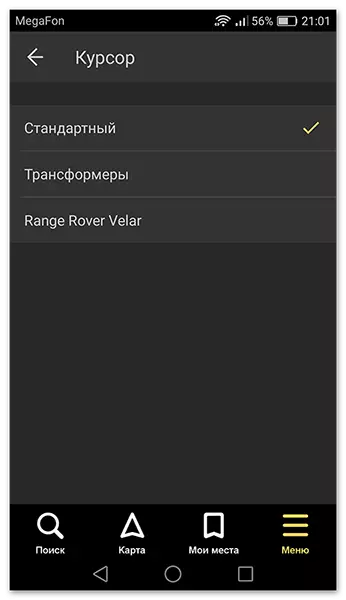
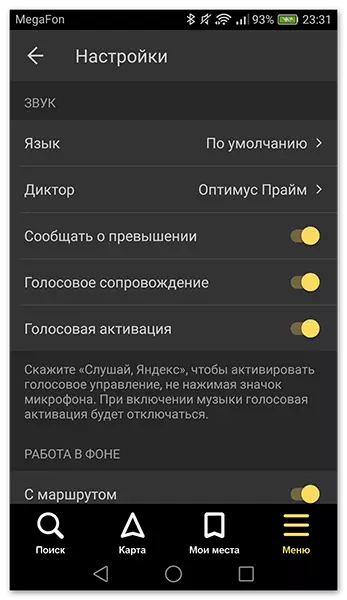
Biex tagħżel il-lingwa ta 'interess għalik, fejn in-navigatur jispeċifika r-rotta u informazzjoni oħra dwar it-triq, mur it-tab xieraq u kklikkja fuq waħda mil-lingwi proposti. Imbagħad, biex jirritornaw għall-settings, agħfas il-vleġġa fil-kantuniera ta 'fuq tax-xellug.

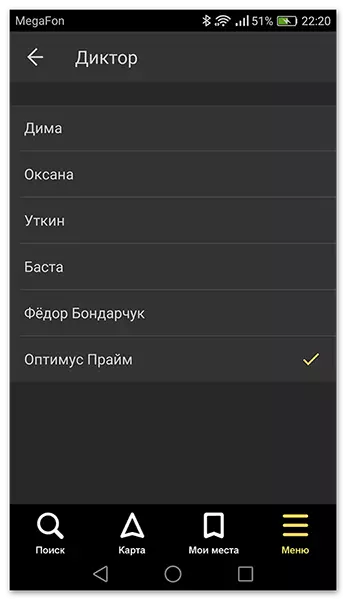
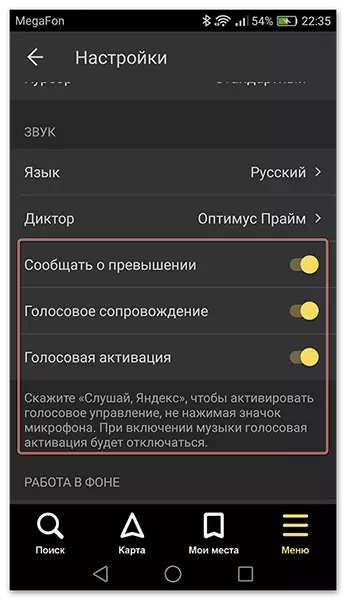
Fuq dan, is-settings ewlenin għall-konvenjenza ta 'l-użu tat-tarf tan-navigatur. Fil-qiegħ tal-lista tal-parametru, se jkun hemm diversi iktar punti, iżda mhumiex daqshekk sinifikanti biex jiffukaw fuqhom.
Pass 3: L-użu tan-navigatur
- Sabiex tinbena rotta, ikklikkja fuq "Fittex".
- F'tieqa ġdida, agħżel post mill-kategoriji proposti, l-istejjer tal-vjaġġi tiegħek, jew ikteb il-manwalment l-indirizz mixtieq.
- Wara li n-Navigatur isib il-post jew l-indirizz li għandek bżonn, pjanċa ta 'informazzjoni tidher fuqha b'distanzi taż-żewġ rotot l-aktar eqreb lejn id-destinazzjoni. Agħżel il-xieraq u ikklikkja "Go."
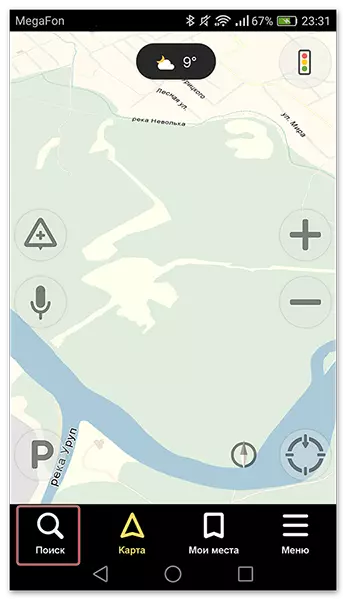
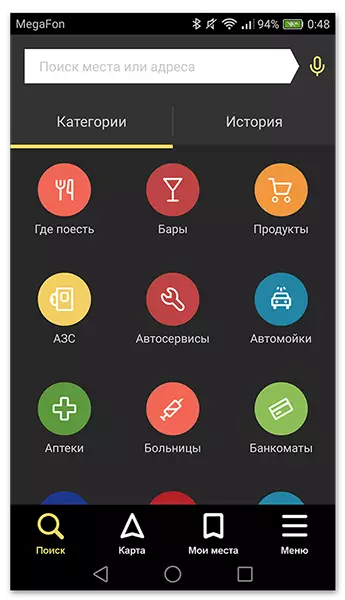
Jew jgħidu: "Isma, Yandex", u wara l-qiegħ tal-iskrin li jidher fil-qiegħ tal-iskrin bit-test "jitkellem", jiġifieri l-indirizz jew il-post fejn għandek bżonn issuq.

Jekk ma jkollokx karti li niżżilt biex taħdem fil-modalità offline, allura l-ebda metodu ta 'tfittxija ma jgħinek mingħajr internet mobbli jew wifi.
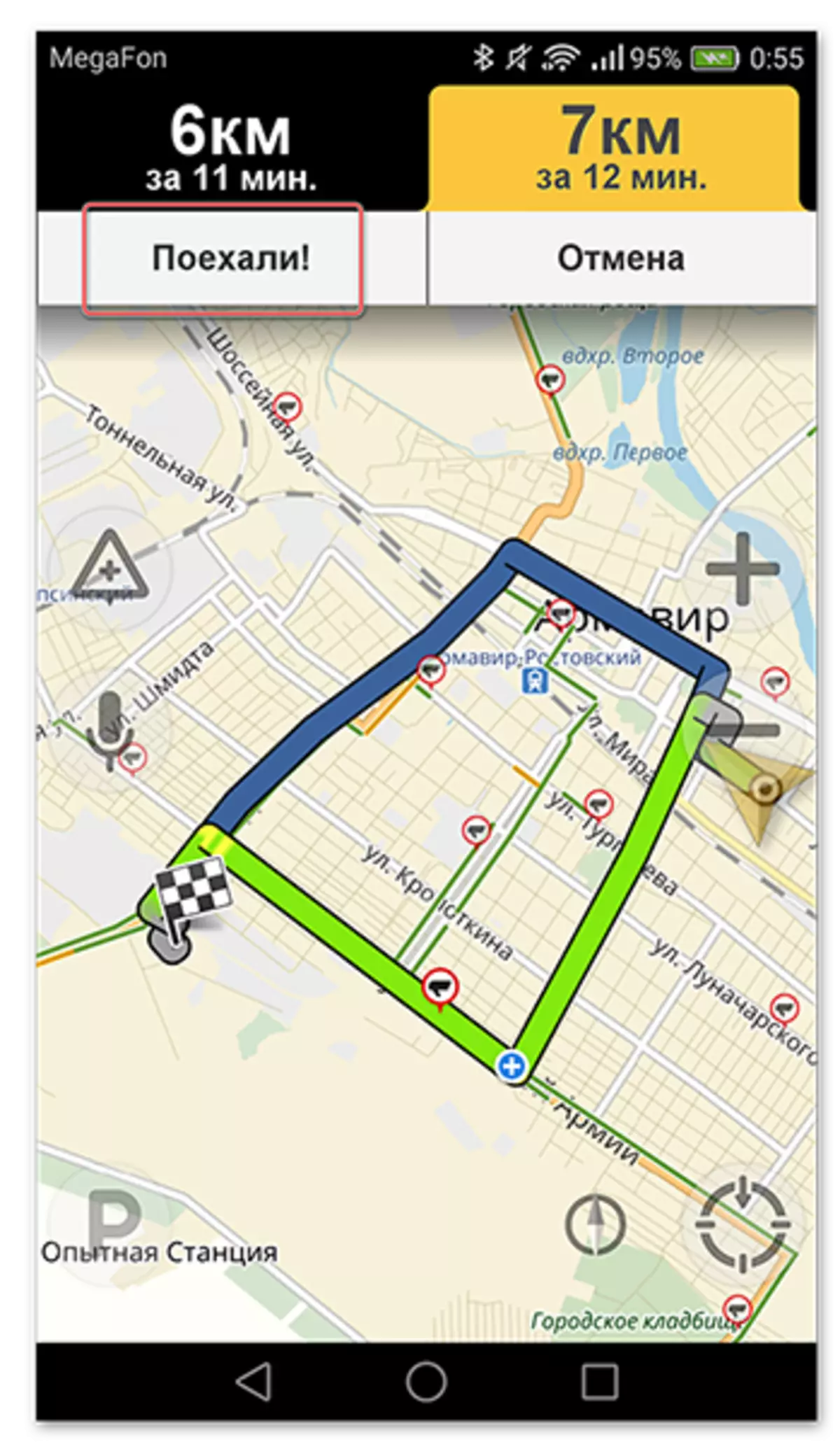
Sussegwentement, l-iskrin se jidħol fil-modalità tal-vjaġġ, fejn id-distanza għall-ewwel dawra, il-veloċità u l-bqija tal-ħin jiġu indikati.
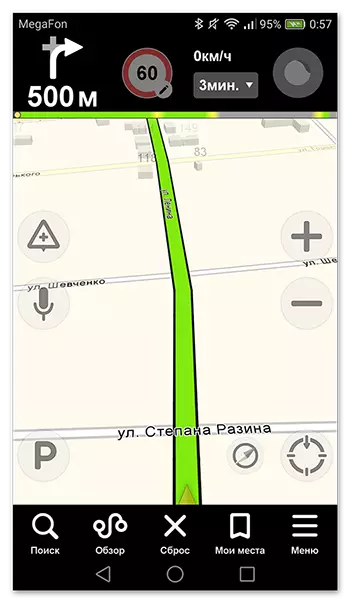
Wara dan, tibqa 'tmur skond id-direttur. Imma tinsiex li din hija teknika li xi kultant tista 'tiġi żbaljata. Segwi bir-reqqa t-triq u s-sinjali tat-toroq.
Yandex. Navigatur jista 'juri wkoll tagħbijiet tat-toroq sabiex ma jidħolx fil-plagg. Biex tattiva din il-funzjoni fir-rokna ta 'fuq tal-lemin, ikklikkja fuq l-ikona tad-dawl tat-traffiku. Wara dan, it-triq tal-belt se ssir b'ħafna kuluri, li tindika l-ammont ta 'xogħol tagħhom fil-mument. It-toroq huma gradazzjoni ħodor, safra, oranġjo u ħamra ġejja minn triq ħielsa għal ġamm tat-traffiku fit-tul.
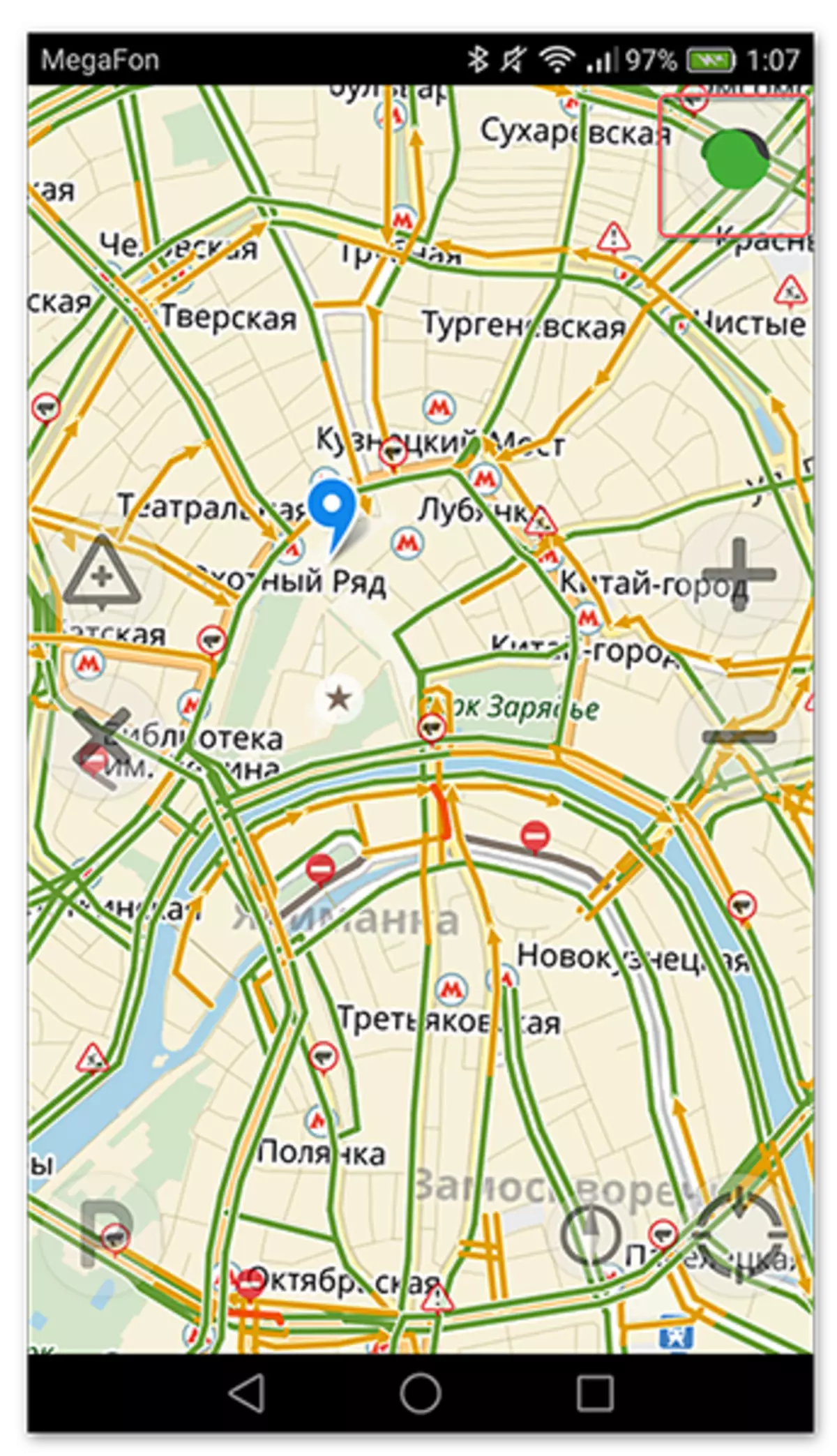
Għall-konvenjenza tal-utent, Yandex. L-iżviluppaturi tan-navigatur żiedu funzjoni li jispeċifikaw il-kummenti ma 'avvenimenti tat-triq li huma disponibbli għal kwalunkwe sewwieq jew li jieħdu ħsieb il-persuni mexjin inċidenti. Jekk trid iżżid avveniment, ikklikkja fuq l-ikona trijangolu b'żieda ġewwa.
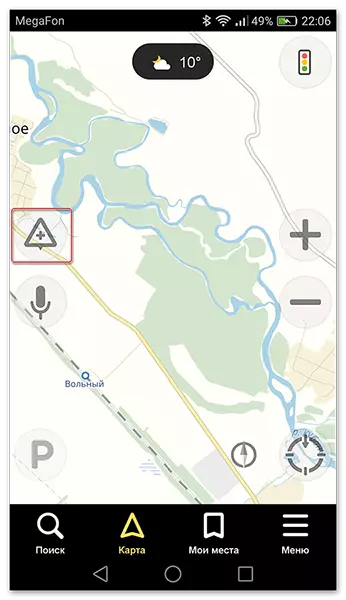
Fil-quċċata ta 'l-iskrin se tiftaħ minnufih lista ta' indikaturi li tista 'tinstalla fuq il-mappa bi kwalunkwe kumment. Jekk huwiex aċċident, tiswija tal-karozzi, kameras, jew kwalunkwe inċident ieħor, tagħżel is-sinjal mixtieq, ikteb kumment, imbagħad jerġgħu l-pointer għall-post mixtieq u kklikkja "Set".

Imbagħad pointer żgħir ikun viżibbli fuq il-mappa f'dan il-post. Ikklikkja fuqha u se tara informazzjoni mill-utent.
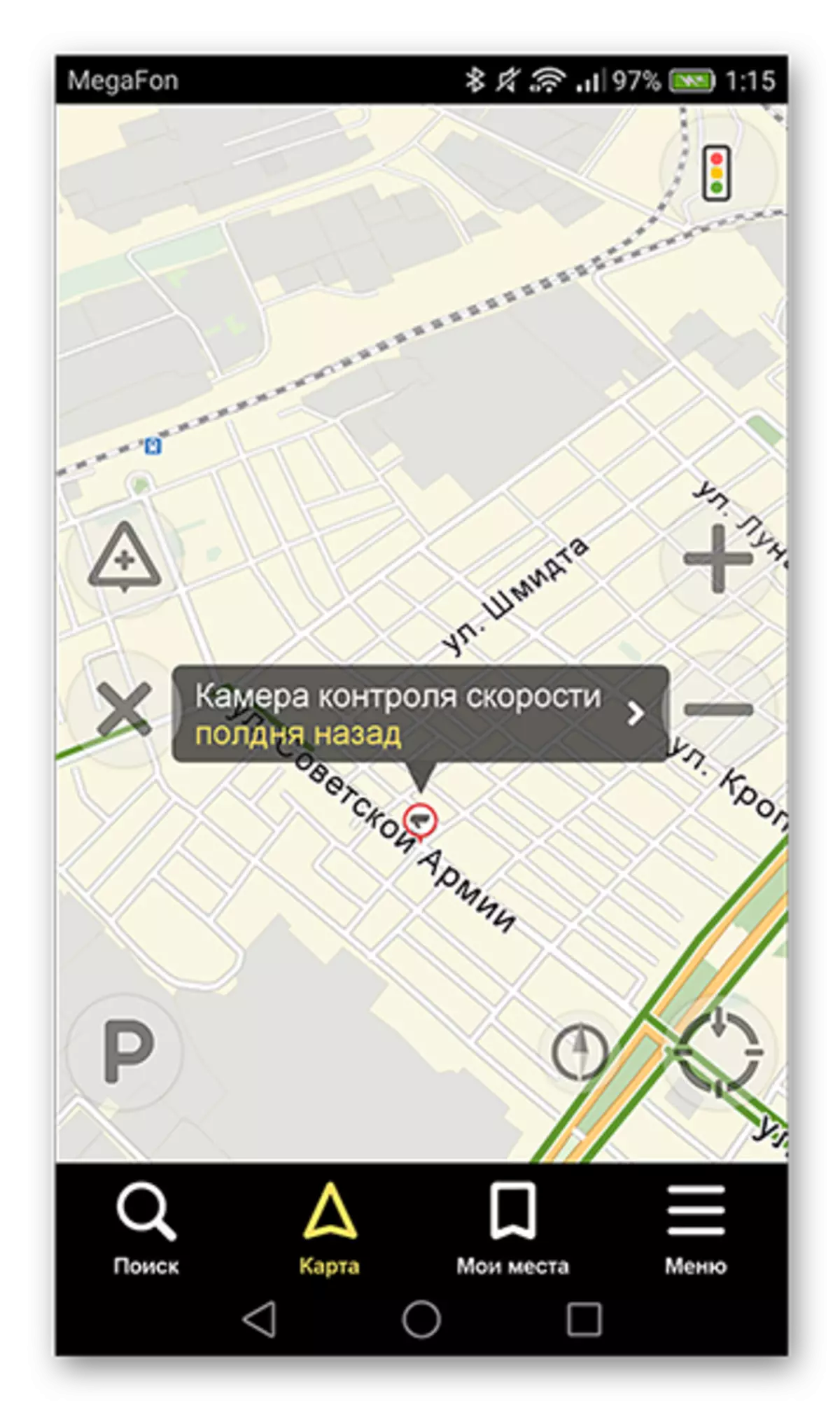
Riċentement, karatteristika tal-wiri tal-parkeġġ dehret f'Yandex. Navigator. Biex tattivaha, agħfas il-buttuna fil-qiegħ tal-ittra Ingliża "P".

Issa fuq il-mappa se tara l-ispazji kollha tal-parkeġġ disponibbli fir-raħal fejn int. Huma ser jiġu enfasizzati fi strixxi blu.
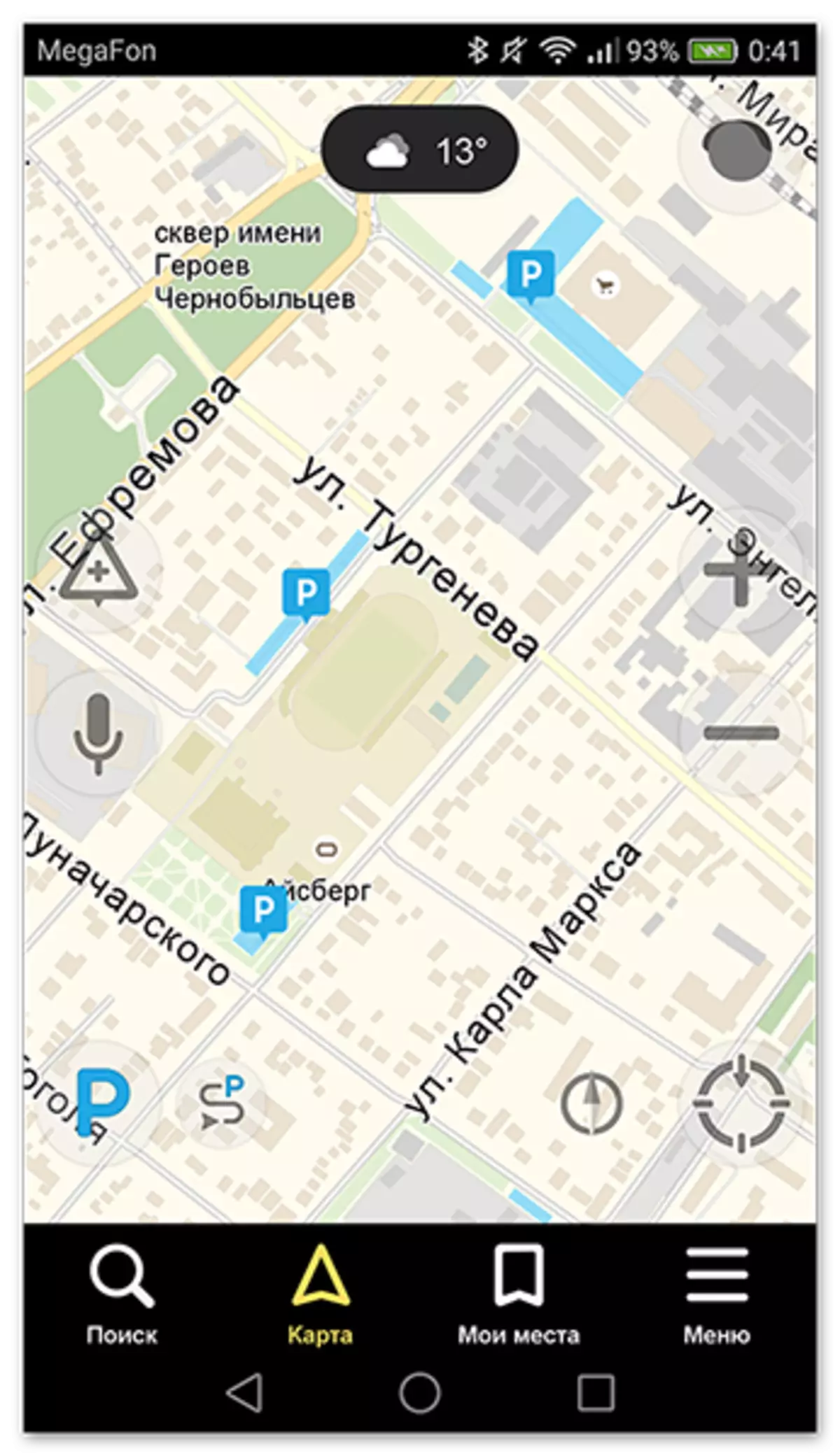
F'dan il-pass, ix-xogħol ewlieni mat-tarf tan-navigatur. Sussegwentement se jitqiesu possibbiltajiet addizzjonali.
Pass 4: Xogħol fil-modalità offline
Jekk ma jkollokx l-internet fil-idejn, imma hemm smartphone li jaħdem b'riċevitur tal-GPS, allura Yandex.navigator u f'dan il-każ ser jgħinek sabiex tikseb il-punt mixtieq. Iżda biss sakemm il-mapep taż-żona tiegħek diġà jitniżżlu fuq l-ismartphone jew ir-rotta mibnija minn qabel hija ppreservata.
Bil-mapep disponibbli, l-algoritmu tal-kostruzzjoni tar-rotta se jkun reġim onlajn simili. U sabiex isalva r-rotta mixtieqa minn qabel, ikklikkja fuq il-buttuna tal-postijiet tiegħi.
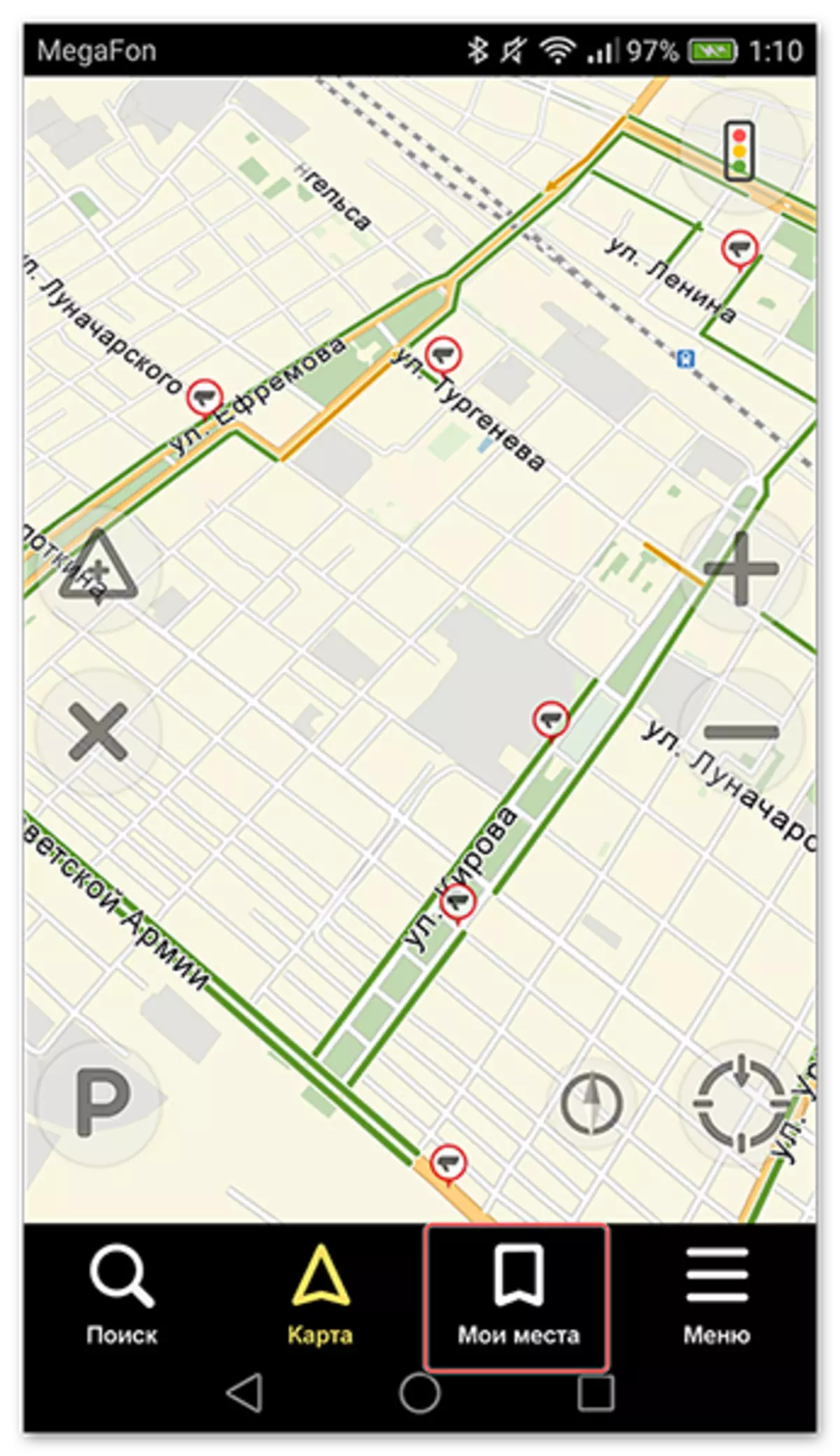
L-azzjoni li jmiss, speċifika d-dar u l-indirizz tax-xogħol tiegħek, u żid l-indirizzi mal-linja "Favourites", fejn spiss tmur.
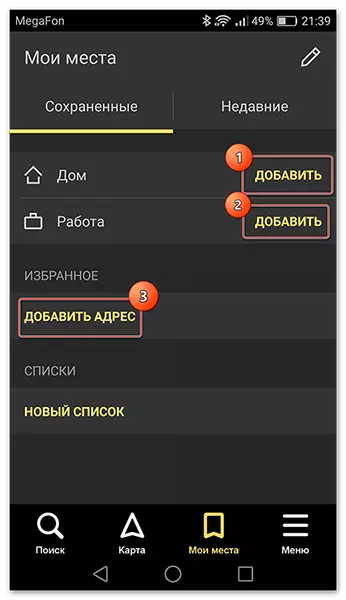
Issa sabiex tuża l-applikazzjoni fil offline ma 'karti mgħobbija minn qabel, jiġifieri l-kmand vuċi "Isma, Yandex" u speċifika jew jagħżlu manwalment il-post fejn inti tixtieq li twitti r-rotta.
Pass 5: Xogħol bl-għodda
Il-menu għandu grupp ta 'tabs imsejjaħ "għodod", u bosta minnhom jistgħu jkunu utli għalik. Huma jaħdmu biss b'konnessjoni tal-internet attiva fuq l-ismartphone android tiegħek.
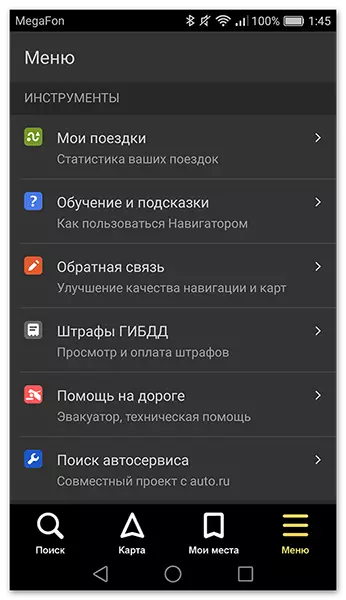
- "Il-vjaġġi tiegħi - biex nattiva din il-karatteristika, ikklikkja l-buttuna" Save ". Wara dan, in-Navigatur se jiffranka l-informazzjoni kollha dwar il-movimenti tiegħek li tista 'mbagħad tara u anke taqsam mal-ħbieb.
- "Multi tal-Pulizija tat-Traffiku" - Biex tivverifika jekk għandekx multi bil-miktub, speċifika l-informazzjoni personali tiegħek fil-kelliema xierqa u kklikkja fuq il-buttuna "Check". Ukoll, jekk hemm multi tista 'tħallashom immedjatament.
- "Għajnuna fit-triq" - F'din it-tab tista 'tuża s-servizzi ta' stoppa trakk jew assistenza teknika. Għas-sejħa ta 'tagħmir speċjali jew speċjalista, ikklikkja fuq l-għajnuna li għandek bżonn.

Fit-tieqa li jmiss, speċifika l-informazzjoni dwar il-post, il-karozza, il-post fejn għandek bżonn tasal hemm, bit-telefon u tistenna li tiġi kkuntattjata.


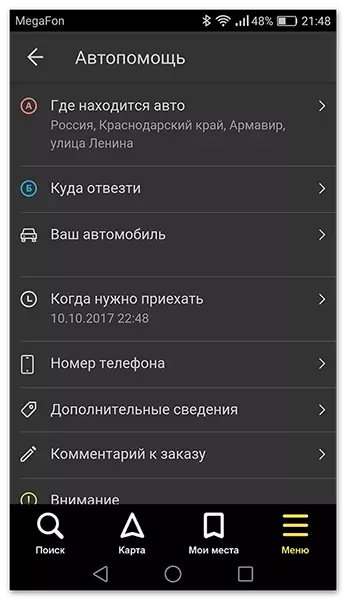
Fuq dan, l-istruzzjonijiet tagħna għax-xogħol mat-truf tal-Appendiċi. Hemm ħafna soluzzjonijiet interessanti u li jeżistu fit-tul ta 'dan it-tip, imma Yandex. Navigatur boldly iżomm bejniethom f'kont tajjeb f'ħafna utenti. Għalhekk, boldly tinstallaha fuq it-tagħmir tiegħek u uża pjaċir.
